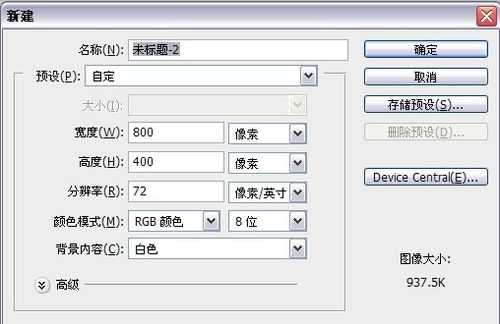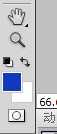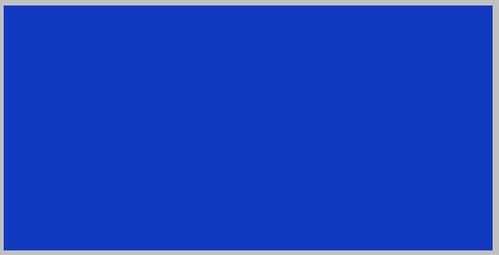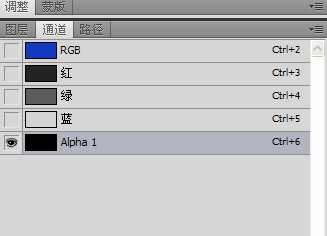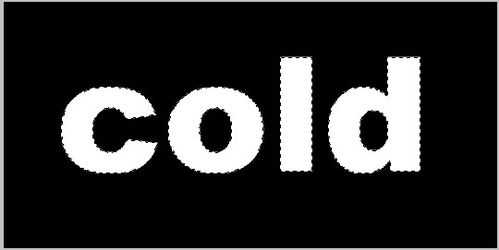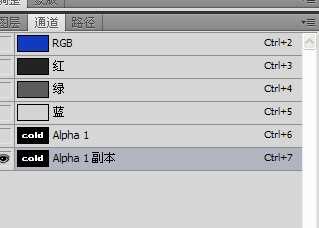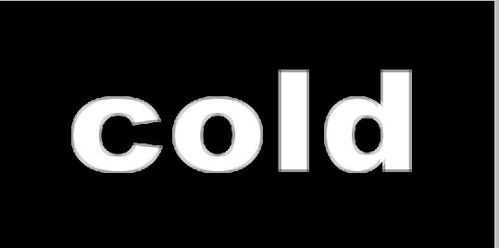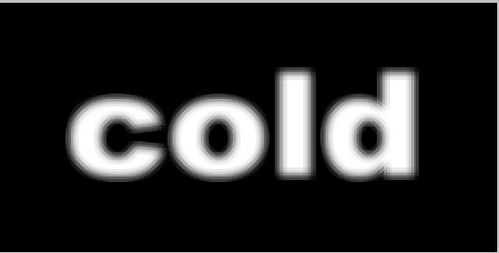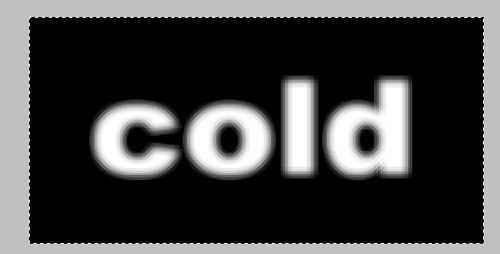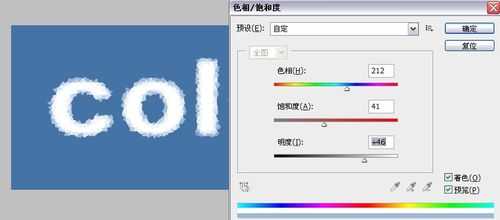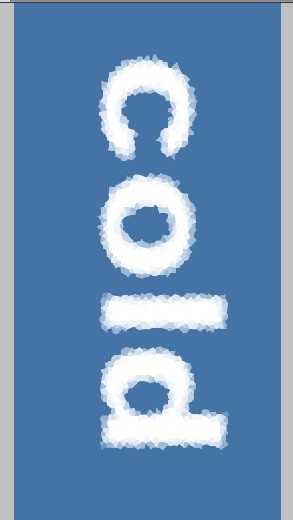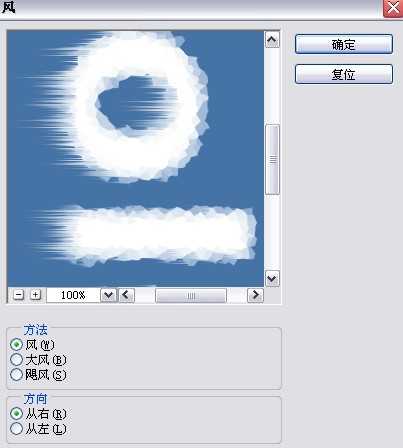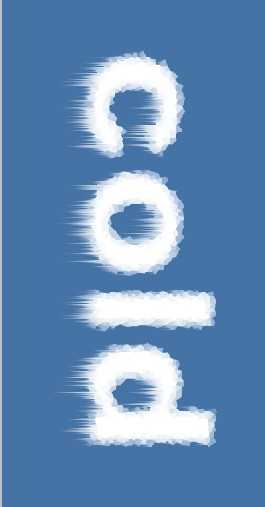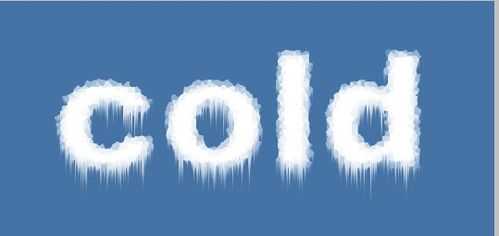冻结了的冰大家都知道,这种冰做成字会是什么样的呢,有没有人想过要做一下呢,一起来看看吧,炫酷的结冰字!
方法
1、新建一个文件。
2、调整前景色为蓝色。alt+delete填充前景色。
3、来到通道中,新建通道alpha1.
4、输入文字。点击确定之后会出现文字选区。
5、复制通道得到alpha1副本。对副本进行滤镜处理。滤镜——像素化——碎片。
6、选择——全部,点击编辑——拷贝。来到图层面板中,新建一层,然后编辑——粘贴。
7、选中图层1,滤镜——像素化——晶格化。参数设置如下。
8、图像——调整——色相/饱和度,调整边缘颜色为微蓝。参数设置如下,记住勾选着色。
9、图像——旋转——顺时针90度。
10、滤镜——风格化——风。参数如下。
11、图像——旋转——逆时针90度。
上一页12 下一页 阅读全文
标签:
结冰,字体
免责声明:本站文章均来自网站采集或用户投稿,网站不提供任何软件下载或自行开发的软件!
如有用户或公司发现本站内容信息存在侵权行为,请邮件告知! 858582#qq.com
桃源资源网 Design By www.nqtax.com
暂无“ps制作炫酷的结冰字体”评论...